ただのテレビがネットに繋がるChromecast(クロームキャスト)ですが、「ミラーリング機能」はご存知でしょうか?
パソコンやAndroidスマホの画面をそのままテレビに投影することができる機能です。(iPhoneは非対応)
今回はミラーリング機能の
- 使い方(パソコンの場合)
- 使い方(スマホの場合)
- 3つの便利な使い方
を僕の使用例を踏まえてご紹介します。
ChromecastをYoutube再生機にしておくだけではもったいないので、3分ほどお付き合いください。
- ミラーリングの使い方(パソコンの場合)
- ミラーリングの使い方(スマホの場合)
- ミラーリングの3つの便利な使い方
ミラーリングの使い方(パソコンの場合)
必要なもの
ミラーリングの手順
Chromeブラウザの メニュー を開いて キャスト をクリックします。
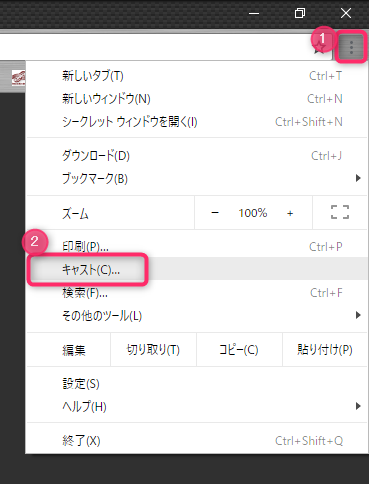
キャストするデバイスで Chromecast をクリックします。
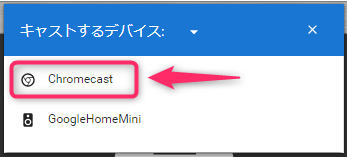
すると、パソコンの画面がテレビに投影されます。正確に言うとChromeブラウザで開いているWEBページの画面がタブ単位で投影されます。
パソコン側で他のタブを開いても、テレビに投影されるタブは固定で1つだけです。
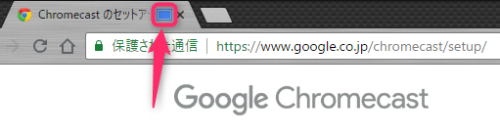
ミラーリングするタブを切り替えるには
投影したいタブの空いているところで 右クリック > キャスト をクリックします。
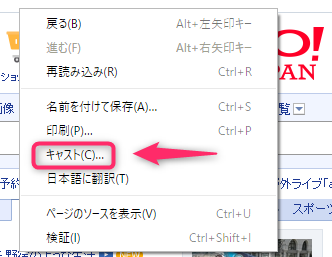
キャスト をクリックします。
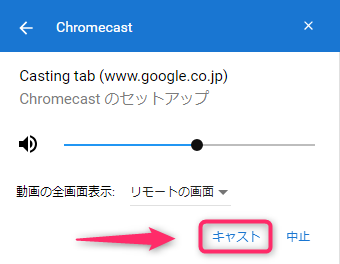
投影するタブが切り替わります。

ミラーリングの使い方(スマホの場合)
必要なもの
- Google Homeアプリ
ミラーリングの手順
Google Homeアプリのメニューから 画面や音声をキャスト をタップします。
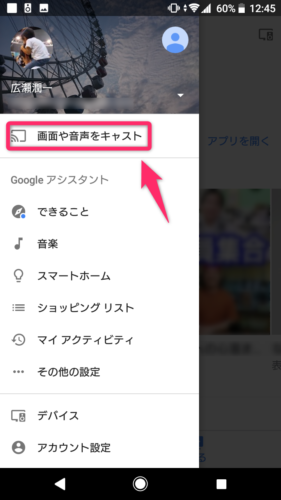
画面や音声をキャスト をタップします。
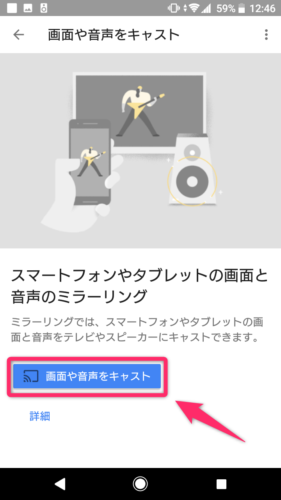
キャスト先から Chromecast をタップして選択します。
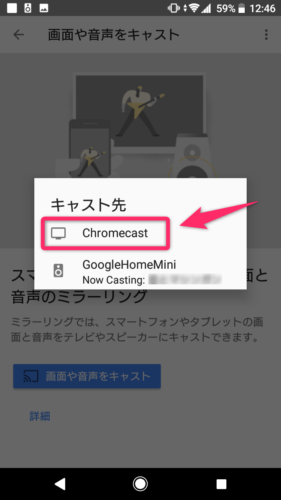
これでスマホの画面がテレビに投影されます。タブ固定のパソコンと違って、今スマホに写っている見た目そのままにテレビに投影されます。
投影を終了するときは 切断 をタップします。
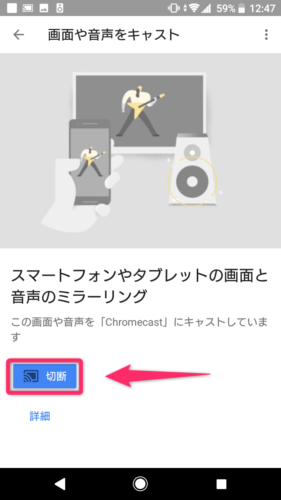
もっと素早く投影する方法
スマホによってはGoogle Homeアプリを起動しなくても、クイック設定パネルからすぐに投影を開始することができます。
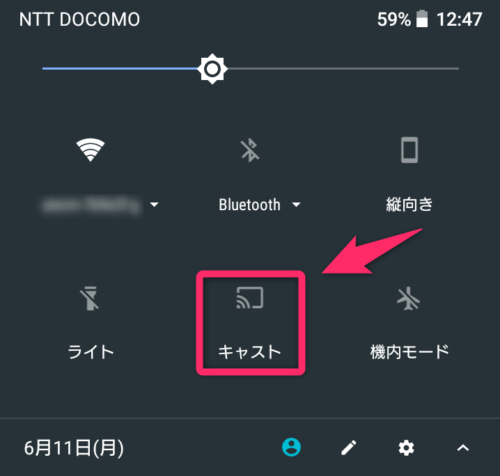
ミラーリングの3つの便利な使い方
単純にテレビの大画面だと「大きくて見やすい」のですが、他にも我が家ではこんな使い方をしています。
その1 テレビでAmazonプライムビデオを見る
ChromecastはNetflixやhuluといった動画配信サービスに対応していますが、圧倒的に低価格なAmazonプライムビデオには対応していません。プライムビデオを観たいなら、Chromecastの競合製品であるFire TV Stickを使いましょうということなんでしょうか。
2019.7.10 追記
AmazonプライムビデオがChromecastで観れるように正式対応しました。
ところが、パソコン(ブラウザ)やスマホならAmazonプライムビデオを再生できるので、その画面をキャストすることでFire TV Stickなしでもテレビで観ることができます。
スマホで再生する場合は、スマホの画面をずっと点けたままにする必要があり、バッテリー消耗が早いのがネックです。もし画面が割れたスマホが余っていれば「プライムビデオ再生機」として活躍させることができます。
参考記事:割れたままでOK。タッチパネルが壊れたAndroidスマホは遠隔操作で活用する
その2 家族会議の資料を投影する
「週末はどこに出かけるか」「○○さんのお歳暮はどれにするか」など、妻や子どもと一緒に決めごとをするのもテレビの前でみんなでできます。
子どもにとっても「次のお休みはここに行く!」と分かるのでわくわくするようです。ちなみにですが、お出かけネタに困ったときは「いこーよ」が救ってくれます。
その3 アングリーバードをみんなで遊ぶ
他の人がやっているのを見ているだけでも面白いです。
さいごに
Googleのキャスト機能に対応しているサービスやアプリは限られます。
しかし、画面をそのままテレビに投影すれば非対応のサービス・アプリを含めて汎用的に活用できます。
アイデア次第でいろいろ活用できるChromecastとミラーリング機能、ぜひお試しください。
最後まで読んでいただきありがとうございました。
>>こんな使い方もあります:テレビサイズ!5,000円で特大デジタルフォトフレームを手に入れる方法


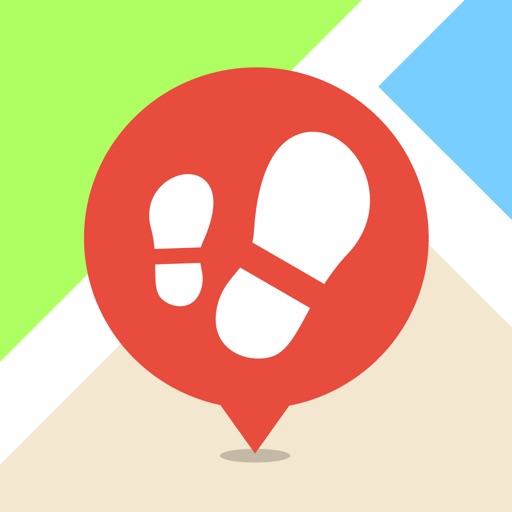



コメント